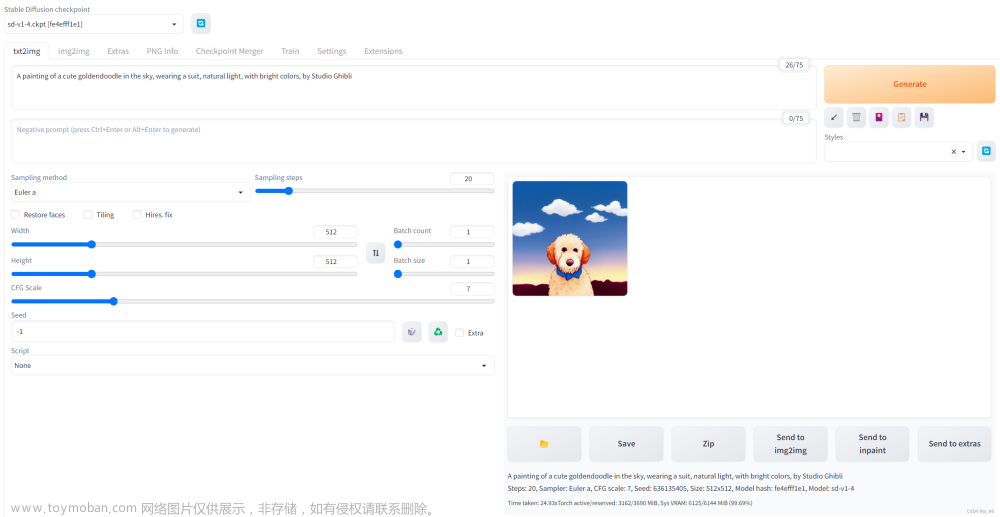在 Mac 系统本地部署 Stable Diffusion 与在 Windows 系统下本地部署的方法本质上是差不多的。
一、安装 Homebrew
Homebrew 是一个流行的 macOS (或 Linux)软件包管理器,用于自动下载、编译和安装各种命令行工具和应用程序。有关说明请访问官网。
https://brew.sh
方法一:打开“终端”(应用程序/实用工具/终端),输入或粘贴下列命令:
/bin/bash -c "$(curl -fsSL https://gitee.com/ineo6/homebrew-install/raw/master/install.sh)"等待安装完成,如下图所示。

方法二:到下列网址或 MediaTea 共享资源中下载 .pkg 安装包。
下载地址
https://github.com/Homebrew/brew/releases/latest

安装完成后,在“终端”中输入或粘贴下列命令,从而确保每次启动终端时,都会自动配置 Homebrew 的相关环境。
echo 'eval "$(/opt/homebrew/bin/brew shellenv)"' >> ~/.zprofile以下命令则可以立即在当前会话中配置环境。
eval "$(/opt/homebrew/bin/brew shellenv)"两条命令的执行如下图所示。

二、安装依赖工具和应用程序
打开一个新的“终端”窗口并输入或粘贴下列命令:
brew install cmake protobuf rust python@3.10 git wget说明:
cmake: 一个开源的、跨平台的自动化构建系统。它用于控制软件编译过程,使用一个简单的平台和编译器独立的配置文件,并生成原生的构建环境。
protobuf: Protocol Buffers(通常缩写为 Protobuf)是 Google 开发的一种数据序列化协议,与 XML 和 JSON 类似,但通常更小、更快、更简单。
rust: Rust 是一个流行的系统级编程语言,注重安全、并发和内存效率。
python@3.10: 特定版本的 Python,即版本3.10。@ 符号后面的数字表示版本号。
git: 是一个分布式版本控制系统,用于跟踪文件的更改和协调多人之间对文件的工作。
wget: 是一个用于从网络上下载文件的命令行工具。它支持通过HTTP、HTTPS和FTP协议下载文件,并可以递归地下载整个网站或目录。
三、拉取 SD-WebUI 主项目
SD-WebUI 主项目文件夹一定要放在有足够大空间的磁盘上,可以是移动硬盘,最好是 SSD 硬盘。
方法一:直接从 GitHub 拉取 SD-WebUI 主项目文件夹。
在某个文件夹(要存放 SD-WebUI 主项目文件夹的文件夹,或者是桌面上某个移动硬盘的图标)右键选择“服务/新建位于文件夹位置的终端窗口”,然后输入或粘贴下列命令:
git clone https://github.com/AUTOMATIC1111/stable-diffusion-webui方法二:
若上述方法连接速度慢或超时,可直接下载 ZIP 文件并解压到磁盘上。
下载地址
https://github.com/AUTOMATIC1111/stable-diffusion-webui
四、下载并置放好模型文件
从网络下载官方基础模型,比如 Stable DIffusion 1.4(sd-v1-4.ckpt),约 4 G大小。
下载地址
https://huggingface.co/CompVis/stable-diffusion-v-1-4-original
也可从 MediaTea 共享的百度网盘里下载(在文末随意“赞赏”即可获得分享链接)。

下载好的文件,请放置在本地对应的文件夹中。
模型文件夹:
SD-WebUI 主文件夹\models\Stable-diffusion

五、首次启动 SD-WebUI
在 SD-WebUI 主文件夹上右键选择“服务/新建位于文件夹位置的终端窗口”,然后在终端窗口中输入 ./webui.sh 。
第一次启动时将使用 venv 创建和激活 Python 虚拟环境,并自动下载和安装任何缺失的依赖项。

视网速快慢,一般会要几分钟或几十分钟。
注意,此“终端”窗口在 SD-WebUI 运行期间不能关闭,它是 AI 生图的后台,所有的进程会在其中显示。

将“终端”窗口中给出的地址,如,http://127.0.0.1:7861,拷贝到浏览器的地址栏,即会打开 SD-WebUI 的主界面。
六、其它
有关 SD-WebUI 的设置、中英文界面、暗黑模式以及关闭、启动、更新等,与 Windows 系统下的 SD-WebUI 完全一致。
请参阅:
《本地部署 Stable Diffusion(Windows 系统)》文章来源:https://www.toymoban.com/news/detail-674471.html
“点赞有美意,赞赏是鼓励”文章来源地址https://www.toymoban.com/news/detail-674471.html
到了这里,关于本地部署 Stable Diffusion(Mac 系统)的文章就介绍完了。如果您还想了解更多内容,请在右上角搜索TOY模板网以前的文章或继续浏览下面的相关文章,希望大家以后多多支持TOY模板网!